关于VS2013和MSDN如何安装,网上有很多教程,再次就不在赘述,相信大家都已经安装好了。本次MFC编程全程使用简体中文专业版VS2013 进行操作。这一讲给大家一个简单的例子,演示如何生成单文档应用程序框架。
解决方案与工程
在VS2013的使用介绍中已经讲了解决方案与工程的概念,这里再重提一下。每个应用程序都作为一个工程来处理,它包含了头文件、源文件和资源文件等,这些文件通过工程集中管理。在VS2013中,工程都是在解决方案管理之下的。一个解决方案可以管理多个工程,可以把解决方案理解为多个有关系或者没有关系的工程的集合。VS2013提供了一个Solution Explorer解决方案浏览器视图,可以显示当前解决方案的内容,当新建一个工程时可以选择新建一个解决方案还是加入当前解决方案。
下图左侧面板中正在显示的视图就是Solution Explorer,视图中有一个解决方案-HelloWorld,此解决方案下有一个同名的工程-HelloWorld。
在应用程序向导生成应用程序后,VS2013会在用户设置的路径下,以解决方案名为名称建立一个目录,里面存放自动生成的文件。
使用VS2013应用程序向导生成单文档应用程序框架
这里简略演示下怎样生成单文档应用程序框架,让大家先有个直观的了解,有不理解的地方可以留着以后回来再看。下面按照操作步骤一步步讲解:
1.点菜单栏File->New->Project,弹出New Project对话框,我们可以选择工程类型。
如果安装完VS2013以后第一启动时已经设置为VC++,则Installed Templates->Visual C++项会默认展开,而如果没有设置VC++,则可以展开到Installed Templates->Other Languages->Visual C++项。因为我们要生成的是MFC程序,所以在“Visual C++”下选择“MFC”,对话框中间区域会出现三个选项:MFC 应用程序、MFC ActiveX控件和MFC DLL。MFC ActiveX控件用来生成MFC ActiveX控件程序。MFC应用程序用来生成MFC应用程序。MFC DLL用来生成MFC动态链接库程序。当然我们要选择MFC应用程序。
在对话框下部有名称、位置、解决方案和解决方案名四个设置项。意义如下:名称--工程名,位置--解决方案路径,解决方案名--解决方案名称。这里名称我们设为“HelloWorld”,位置设置为“c:\users\zhaoyinhui\documents\visual studio 2013\Projects”的路径,解决方案名默认和名称一样,当然可以修改为其他名字,这里我们不作修改,也使用“HelloWorld”。点“确定”按钮。
2.这时会弹出“MFC应用程序向导”对话框,上部写有“欢迎使用MFC应用程序向导”,下面显示了当前工程的默认设置。第一条是说此工程是多文档应用程序。如果这时直接点下面的“完成”按钮,可生成具有上面列出设置的多文档程序。但我们此例是要建立单文档应用程序,所以点“下一步”按钮再继续设置吧。
3.接下来弹出的对话框上部写有“应用程序类型”,当然是让选择应用程序类型,我们看到有四种类型:单个文档、多个文档、基于对话框和多个顶级文档。我们选择单个文档类型,以生成一个单文档应用程序框架。单文档应用程序运行时是一个单窗口界面。
此对话框的“资源语言”还提供语言的选择,这里默认选择简体中文。“项目类型”可选择工程风格,我们选择默认的“Visual Studio”风格。“MFC的使用”有两个选项:在动态链接库方式使用MFC和在静态库方式使用MFC。选择在动态链接库方式使用MFC时,MFC的类会以动态链接库的方式访问,所以我们的应用程序本身就会小些,但是发布应用程序时必须同时添加必要的动态链接库,以便在没有安装VS2013的机子上能够正常运行程序。选择在静态库方式使用MFC时,MFC的类会编译到可执行文件中,所以应用程序的可执行文件要比上种方式大,但可以单独发布,不需另加包含MFC类的库。这里我们使用默认的在动态链接库方式使用MFC。点“下一步按钮。
4.此时弹出上部写有“符合文档支持”的对话框,可以通过它向应用程序加入OLE支持,指定OLE选项的复合文档类型。本例不需要OLE特性,使用默认值“无”。点“下一步”按钮。
5.弹出的新对话框上部写有“文档模板属性”。“文件扩展名”可以设置程序能处理的文件的扩展名。对话框其他选项还可以更改程序窗口的标题。我们都使用默认设置,点“下一步”按钮。
6.此时弹出的对话框主题是“数据库支持”。用于设置数据库选项。此向导可以生成数据库应用程序需要的代码。它有四个选项:
无:忽略所有的数据库支持;
仅头文件:只包含定义了数据库类的头文件,但不生成对应特定表的数据库类或视图类;
不带文件支持的数据库视图:创建对应指定表的一个数据库类和一个视图类,不附加标准文件支持;
:创建对应指定表的一个数据库类和一个视图类,并附加标准文件支持。
本例选择默认值“无”,不使用数据库特性。点“下一步”按钮。
7.这时弹出的对话框是关于“用户界面功能”,即用户界面特性。我们可以设置有无最大化按钮、最小化按钮、系统菜单和初始状态栏等。还可以选择使用菜单栏和工具栏生成简单的应用程序还是使用功能区。这里我们都选择默认设置。点“下一步”进入下一步。
8.此时弹出“高级功能”对话框。可以设置的高级特性包括有无打印和打印预览等。在“最近文件列表上的文件数”项可以设置在程序界面的文件菜单下面最近打开文件的个数。我们仍使用默认值。点“下一步”按钮。
9.弹出“生成的类”对话框。在对话框上部的“生成的类”列表框内,列出了将要生成的4 个类:一个视图类(CHelloWorldView)、一个应用类(CHelloWorldApp)、一个文档类(CHelloWorldDoc)和一个主框架窗口类(CMainFrame)。在对话框下面的几个编辑框中,可以修改默认的类名、类的头文件名和源文件名。对于视图类,还可以修改其基类名称,默认的基类是CView,还有其他几个基类可以选择。这里我们还是使用默认设置。点“完成”按钮。
应用程序向导最后为我们生成了应用程序框架,并在解决方案资源管理器中自动打开了解决方案(见上面第一张图)。
编译运行生成的程序
点菜单中的生成->生成HelloWorld编译程序,然后点调试->启动调试(快捷键Ctrl+F5)运行程序,也可以直接点调试->启动调试(快捷键Ctrl+F5),这时VS2013将自动编译链接运行HelloWorld程序。结果页面如下所示:
终于看见界面了。在以后的教程中会继续讲解各种界面和控件的使用方法。欢迎到博客交流,您的关注是我前进的动力。










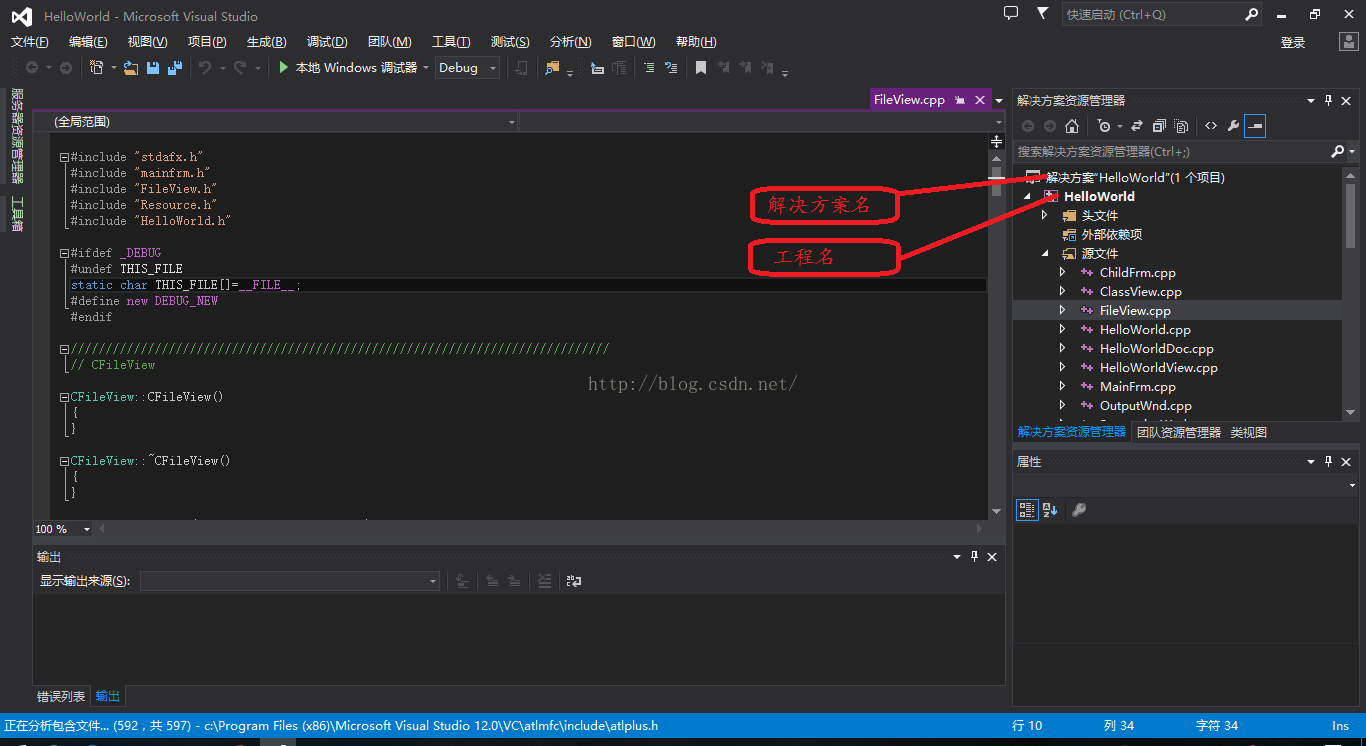
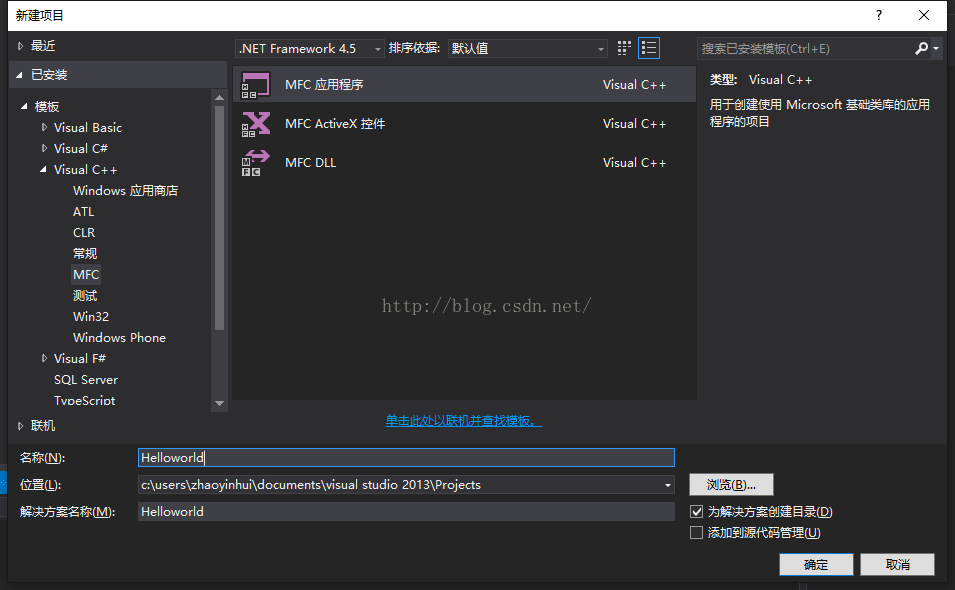
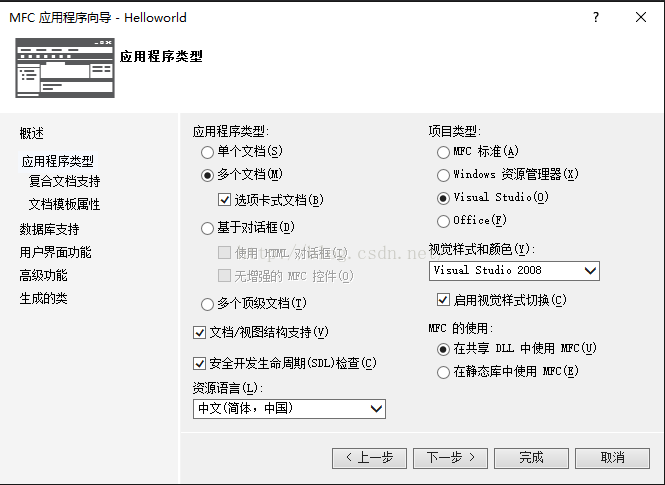
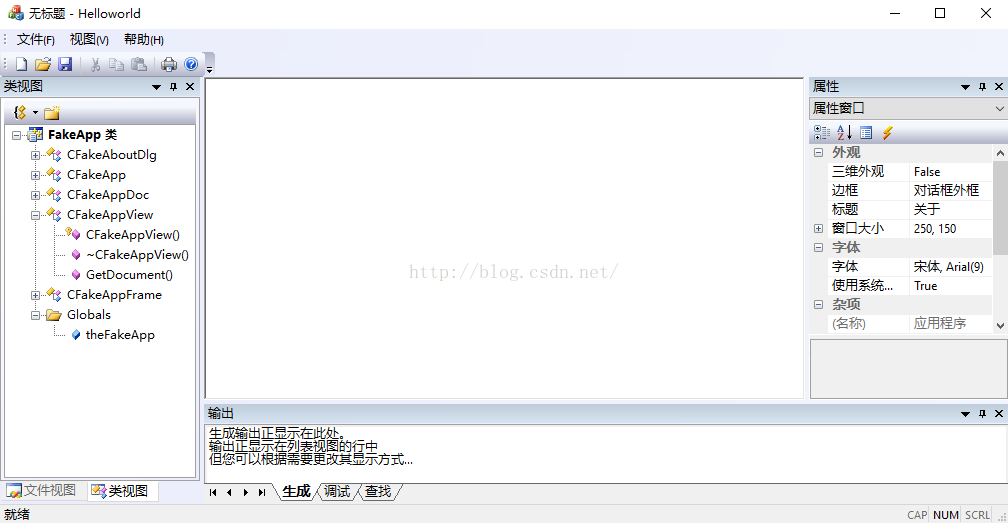













 539
539











 被折叠的 条评论
为什么被折叠?
被折叠的 条评论
为什么被折叠?








